
WhatsApp app, mis annab võimaluse tasuta tekstilise, hääle ja video side, on üsna kõrge populaarne kogu maailmas. Ja ilma selleta uuendatud suur kasutaja publik uuendatakse pidevalt uustulnukatega, kes ei tea, kuidas selles Messengeris seda või selle ülesande lahendada. Meie praeguses artiklis ütleme teile, kuidas lisada ja / või kustutada kontakti Vatsap-aadressiraamatus mobiilseadmetes Android ja IOS-iga ning Windowsi personaalarvutites.
Android
Android-operatsioonisüsteemi käivitavate mobiilseadmete omanikud, olgu see nutitelefonid või tabletid, võivad lisada uut kontakti WhatsAppis kolmel erineval viisil. Kuigi kaks neist on pigem ühe ja sama algoritmi. Aadressiraamatust kohe eemaldamine on veelgi lihtsam, mis ei ole üllatav. Me räägime kõike üksikasjalikumalt.

Lisa kontaktid Whatsapp android
Aadressiraamatus, mis on saadaval Nesapi taotluse Android-versioonis, sünkroniseerib ja kuvab telefoni mällu salvestatud kontaktid või Google'i kontol salvestatud kontaktid või Google'i kontol. Lihtsalt nendes "kohtades" ja saate lisada uue kasutaja andmed - selle nimi ja mobiiltelefoni number.Meetod 1: Android Aadress Book
Absoluutselt iga androidiga nutitelefoni puhul on eelnevalt installitud rakendus "Kontaktid". See võib olla Google'i varaline lahendus või mis integreerib seadme tootja kolmapäeval, meie juhtumil ei ole erilist rolli. Peaasi on see, et see on sisseehitatud aadressiraamatus, et kontaktandmed salvestatakse kõigist selle funktsiooni toetava seadmele installitud rakendustest. Otseselt läbi ja saate lisada uue kontakti Whatsapp Messengeriga.
3. meetod: kasutaja kirjavahetus
Mõlemad ülalkirjeldatud toimingus on vähemalt kasutaja numbrite olemasolu, mida soovite kontaktidele lisada. Aga kuidas olla, kui sul ei ole seda andmeid? Sellisel juhul on veel loota, et tal on teie mobiiltelefoni number ja kui see on isiklikult või muu mõistliku viisi, et paluda tal kirjutada teile sõnumi.
- Niisiis, kui "tundmatu" kasutaja saadab teile sõnumi Whatsappis, siis kuvatakse tema telefoni number vestlusloendis ja ilmselt profiilifoto. Selle kontakti salvestamiseks avage vastavus koos sellega, koputage vertikaalset kolmekordset paremas nurgas ja valige "Vaata kontakt".
- Profiili lehel klõpsake samal kolmel viisil ja valige "Open aadressiraamatus. " Selle asemel võite klõpsata "Change", seejärel puudutage avatud kontaktkaardil nuppu nupp, millel on pliiats, mis asub paremas nurgas asuva pliiatsiga.
- Nüüd saate kontakti muuta või pigem muuta identifitseerimisfunktsioonidega - määrake nimi, perekonnanimi ja kui selline soov on lisateave. Otseselt mobiiltelefoni number registreeritakse automaatselt vastavas valdkonnas. Puuduta pildil kuvatud märkeruudu.
- Uus kontakt salvestatakse teie mobiilseadme aadressiraamatusse, see ilmub sarnasesse nimekirja Nesapi rakendusele ja selle kasutajaga vestlus nimeks selle nime all.


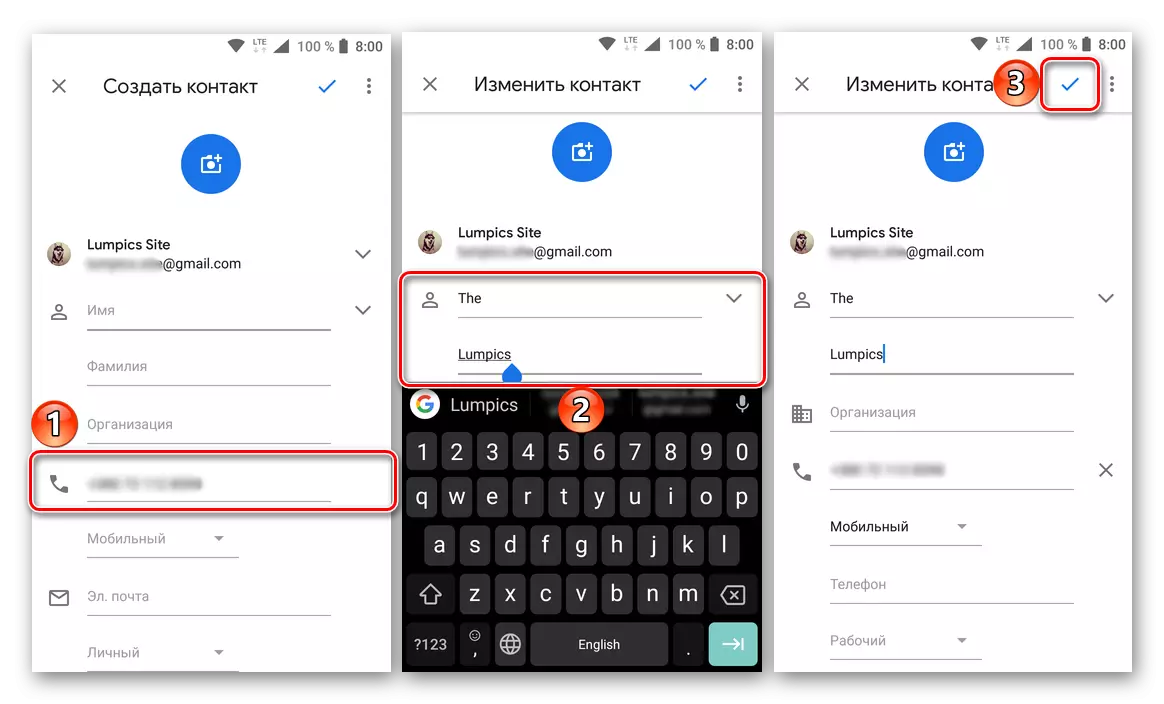

Nagu näete, isegi ei tea inimese mobiiltelefoni numbri, saate selle lisada oma kontaktide loendisse. Tõsi, nii et see muutub võimalikuks, esimene ta ise peab kirjutama teile Whatsapp. See valik on suunatud pigem, mitte tavalistele kasutajatele, vaid nende kohta, kelle kontaktandmed on avalikud, ilmuvad näiteks visiitkaartidel või e-posti allkirjades.
Kustuta kontaktid Whatsapp Android
Selleks, et kustutada kasutaja kasutaja andmed aadressiraamatust, peate kasutama ka süsteemi tööriistu. Oluline on mõista, et teave kustutatakse mitte ainult sõnumitoojalt, vaid süsteemi üldiselt, st sa ei saa enam neile pääseda, kuni te ise ja ei päästa neid uuesti.Meetod 1: Android Aadress Book
Kontakti eemaldamine sama rakenduse kaudu Androidis viiakse läbi üsna lihtne ja intuitiivne algoritm. Seda vajate seda tegema:
- Käivitage rakendus "Kontaktid" ja leidke selle kasutaja nime nimi, mida soovite kustutada. Klõpsake sellel, et minna teabelehele.
- Puudutage vertikaalset kolmesuunast, helistades olemasolevate toimingute menüüle ja valige "Kustuta". Kinnitage oma kavatsused hüpikaknas taotlusega.
- Kontakt eemaldatakse telefoni aadressiraamatusest ja seega WhatsApp-rakendusi.
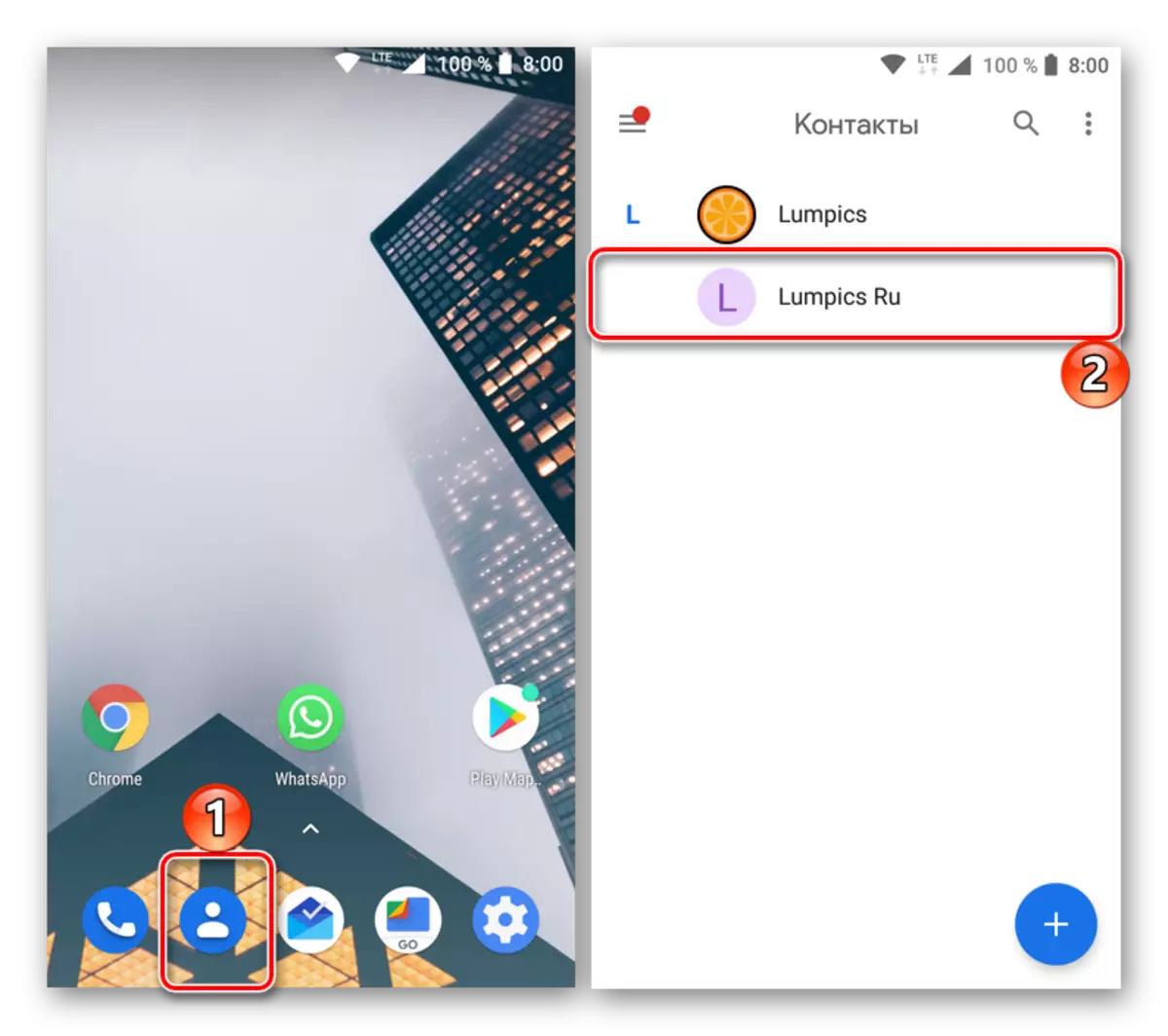


Meetod 2: Messengeri vahendid
Mine ülalkirjeldatud toimingute täitmisele, saate ja otse Nesapi liidese kaudu. See nõuab mittevajalike manipulatsiooni lõpuleviimist, kuid keegi see lähenemine tundub kindlasti mugavam.
- Avage rakendus ja puudutage uue vestluse lisamise eest vastutava ikooni.
- Leia üks, mida soovite kustutada kontaktide loendi ja klõpsa selle avatari. Pop-up aknas puudutage ikoonil (2) pildile märgitud.
- Klõpsake kontaktandmeteabe lehel kolm vertikaalset punkti ja valige avatud "Ava menüü, mis ilmub. aadressiraamatus. "
- Korrake samme 2-3, mida on kirjeldatud eelmises meetodis, et eemaldada tarbetu kontakt.

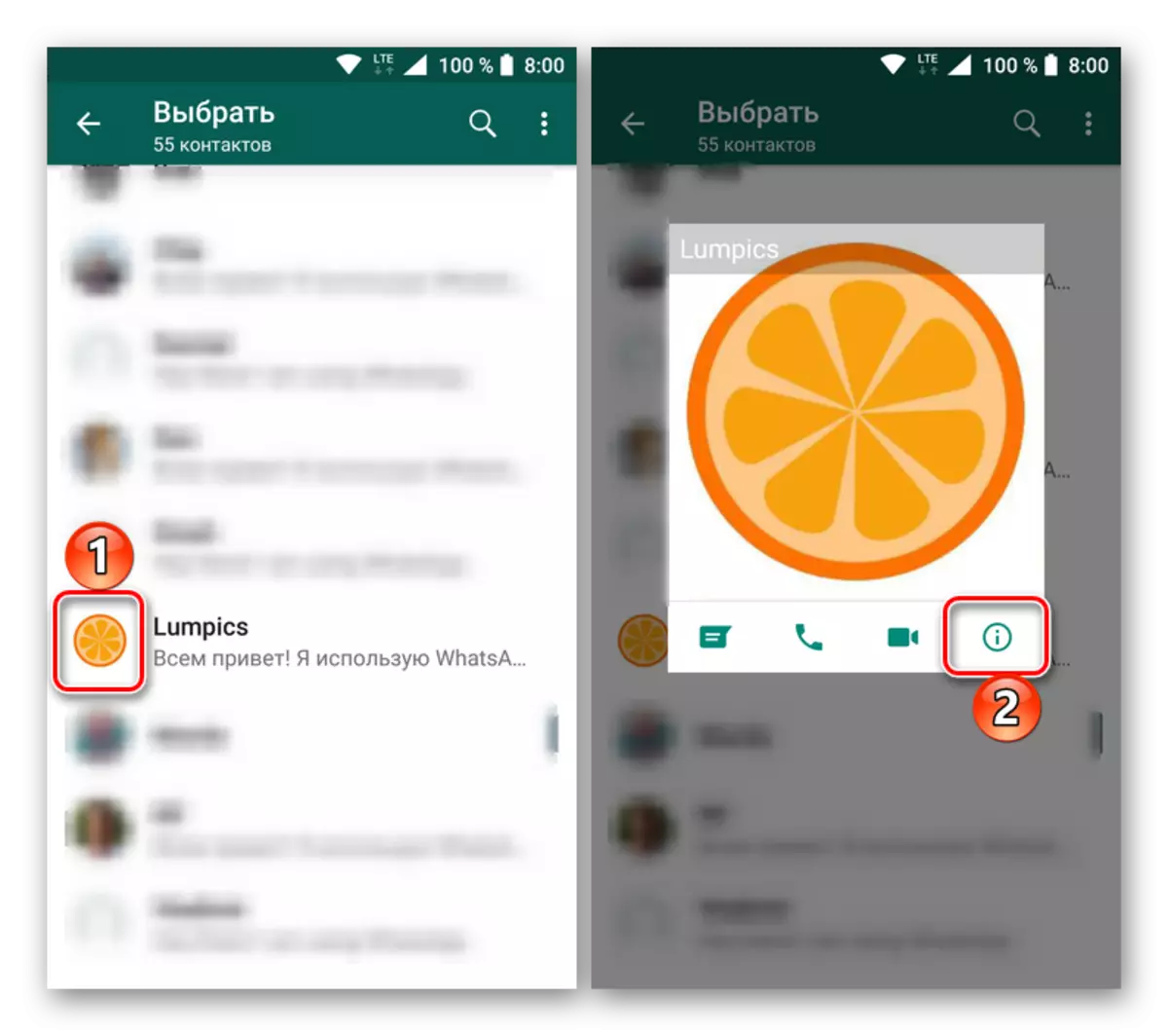


Mis on üsna loogiline eemaldada kontakti Whatsapp on veelgi lihtsam kui lisada uus kirje aadressiraamatusse. Kuid nende lihtsate meetmete täitmisel tasub mõista, et andmed kustutatakse mitte ainult Messengerist, vaid ka mobiilseadmest - selle sisemälu või Google'i konto, sõltuvalt sellest, kus nad algselt salvestati.
iPhone.
WhatsApp jaoks iOS jaoks on rakenduste valik Apple'i seadmete, nagu näiteks teiste mobiilsete platvormide rakenduste rakenduste, võimaldab teil manipuleerida sõnumitooja aadressiraamatu sisu ilma probleemideta.

Lisa kontaktid iPhone'ile Whatsappile
Isiku lisamine Vatsap Messengeri iOS-andmekandjal tegutsevatele kontaktidele saab rakendada ühte mitmest lihtsast meetodit.1. meetod: sünkroonimine iOS-telefoniraamatuga
Watzap suhtleb väga tihedat koostööd IOS-komponentidega. Kliendirakenduste loojate poolt korraldatud andmete sünkroniseerimise tõttu saab kasutaja olla praktiliselt külge messengeri aadressiraamatu täiendamise küsimusega, piisab identifikaatoride lisamiseks "Kontaktid" iPhone'ile, pärast mida nad automaatselt ilmuvad WhatsAppist saadaval olevast loendis.
- Avage iPhone'ile "Telefon" rakendus ja minge sektsioonile "Kontaktid". Me puudutame ekraani paremas ülanurgas "+".
- Täitke väljad "Nimi", "Perekonnanimi", "Company", kui soovite, laadida foto tulevikus vestlusest. Tabay "Lisa telefon".
- Valige sissetoodud numbri tüüp ja lisage identifikaator "Telefon" väljale. Seejärel klõpsake "Finish".
- Sellel on lõpule viidud uue sisenemise loomine iPhone'i aadressiraamatusse. Ava whatsapp ja minge vahekaardile "Vestlus". Me puudutame nuppu "Loo uus vestlus" ekraani ülaosas paremal ja avab loendis, mis avaneb, uue kontakti olemasolu, millega saab alustada kirjavahetust.




Kui sõnumitooja ei olnud juurdepääs "Kontaktid" esimesel käivitamisel või luba tühistati kasutamise ajal Whatsapp, mitte telefoniraamatu kirjete asemel pärast eeltoodud juhiseid, saame teate:

Olukorra parandamiseks TADA "Seaded" ekraanil kuvatakse VATSAP. Valikute loendis tõlgime "Kontaktid" lüliti asendisse "Kontaktid". Mine messengerisse - nüüd kuvatakse dokumentide loend.

Meetod 2: Messenger Toolkit
Saate lisada uue kirje kontakte Vatsup ilma jätmata Messenger kliendi iPhone. Selle lähenemisviisi rakendamiseks järgime järgmist.
- Avame rakenduse, minge "Vestlus" osa, Tada "Uus vestlus".
- Me puudutame nime "Uus kontakt" elemendi, täitke "Nimi" väli, "Perekonnanimi", "Company" ja seejärel klõpsake "Lisa telefon".
- Soovi korral muudame numbri tüüpi numbri tüüpi, tutvustame seda "telefoni" väljale ja seejärel kaks korda puudutage ekraani ülaosas "valmis".
- Kui number on tehtud järgmiste sammude täitmise tulemusena, kasutatakse numbri VATSAP-teenuse identifikaatori identifikaatorina, on vestluskaduri taskukohane ja kuvatakse sõnumitooja kontaktide loendis.


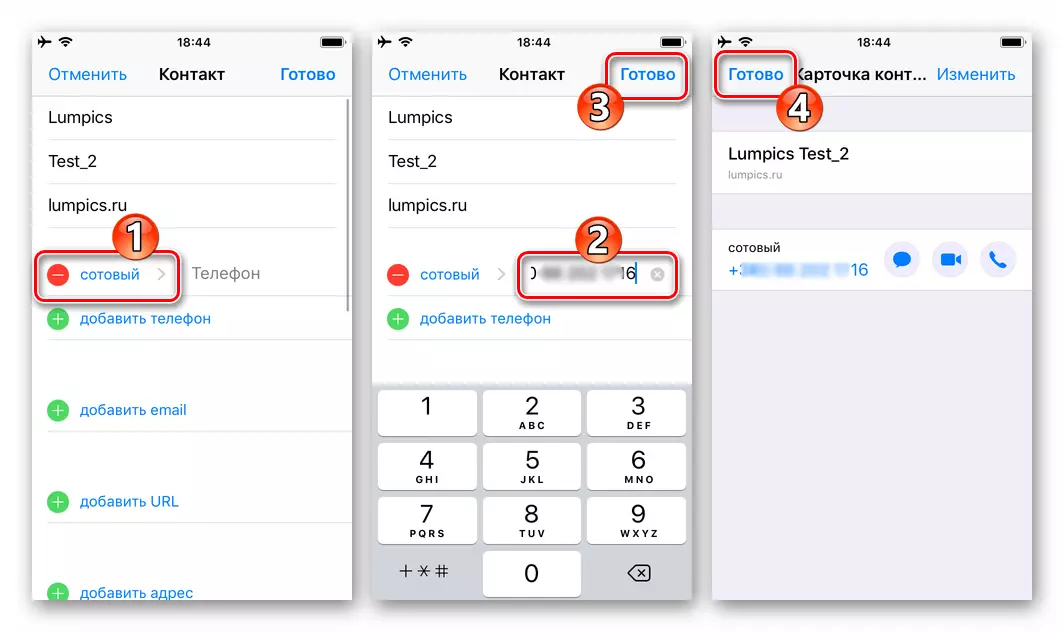

3. meetod: aktsepteeritud sõnumid
Teine meetod, kuidas salvestada WhatsAppense osalejate kontaktandmed, eeldatakse, et teine kasutaja ise algatab kirjavahetuse või hääl- / videokommunikatsiooni. Samal ajal edastab selle number alati teenuse aadressi poolt teabe saatja identifikaatorina, mis võimaldab andmete salvestamist aadressiraamatusse salvestada.
- Me teavitame tulevikku oma numbrile oma numbrile sisselogimiseks sisselogimiseks ja paluge teil saata sõnumitoojale meile mis tahes sõnumi. Avame Vatsapis "vestlused" ja vaatame selle päisega edastatud numbrite numbritest edastatud sõnumit. Kirjavahetuse ekraanil puudutame "Lisa kontakti".
- Seejärel valime "Loo uus kontakt", täitke "Nimi" väljad, "Perekonnanimi", "Company" ja Tadaem "valmis".
- Selleks on kontaktikaardi loomine lõpetatud. Uus vestlustaja lisati Messengerile ja samal ajal Aphoni aadressiraamatu juurde ja see on hiljem võimalik leida selle nimetuse eelmise juhiste täitmisel tehtud nime järgi.
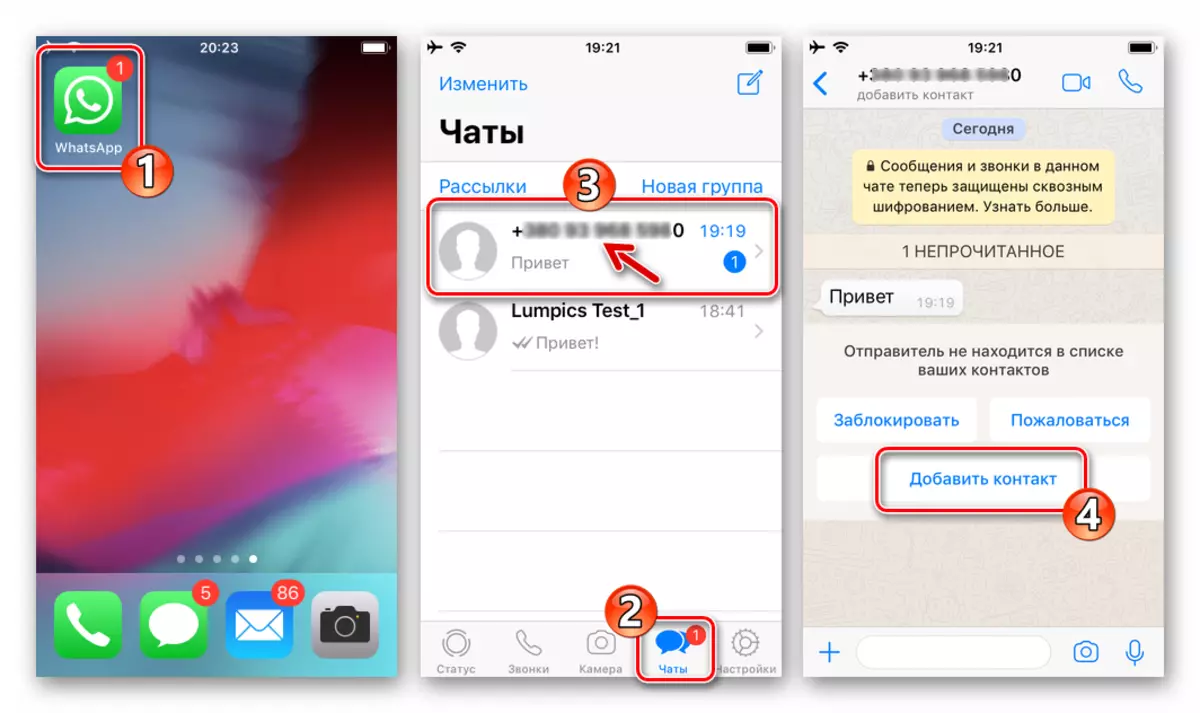
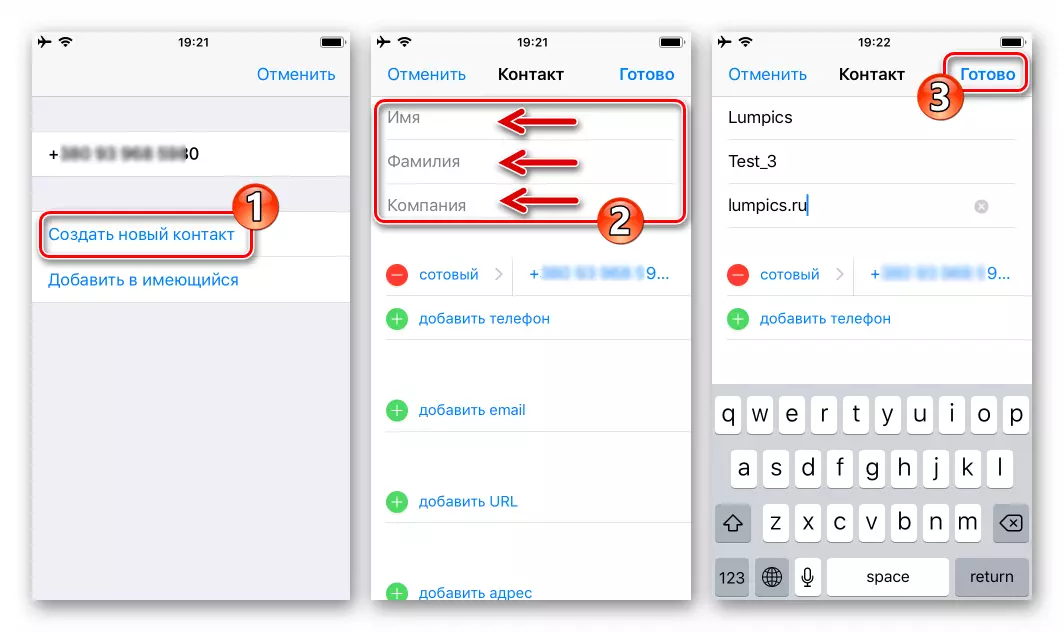

Kustuta kontaktid Whatsapp iPhone
Vatsap-i partnerite loetelu kustutamine nendest, kes said tarbetuid dokumente, on samuti läbi viidud "kontaktide" täiendamisega. Numbri kustutamiseks saate minna ühele kahele võimalusele.Meetod 1: iOS telefoniraamat
Kuna sõnumitooja kirjed ja iPhone'i aadressiraamatu sisu sünkroniseeritakse, on kõige lihtsam meetod nendest vabanemisest vabanemiseks nende eemaldamine iO-dest "Kontaktid".
- Avage iPhone'is "Kontaktid". Leiame salvestamise kustutamise ja avada detailide üksikasjad nime allkirjastaja. Me puudutame ekraani ülaosas "Redigeeri" paremale.
- Kontaktkaardi jaoks saadaval olevate valikute lehel madalaim ja vajutage "Kustuta kontakt". Jääb kinnitada vajadust hävitada andmed puudutades "Kustuta kontakt" nuppu, mis ilmub allosas ekraani.


Meetod 2: Messenger Toolkit
Juurdepääs funktsioonile Eemaldamise funktsiooni Whatsapp'i kontakti eemaldamise funktsioonile ja ilma Messengeri kliendirakenduse jätmata.
- Avame kirjavahetuse koos vestluskaitseriga, mis eemaldatakse aadressiraamatusest ja puudutab selle nime ekraani ülaosas. Kuvatud lehel, millel on üksikasjalik teave numbri järgi, klõpsake "Muuda".
- Järgmisena on saadaval olevate valikute loend ja puudutage kaks korda "Kustuta kontakt" kaks korda.
- Pärast toimingu kinnitamist kaob teise WATAPi liige identifikaator, mis sisaldab sõnumitooja ja iOS-telefoniraamatut saadaval olevat loendit.



On vaja kaaluda, et pärast kontakti eemaldamist Whatsappist jääb kirjavahetuse sisu puutumata ja edasine teabevahetus sõnumitooja kaudu on jätkuvalt võimalik!
Aknad
WhatsApp'i kasutamine PC-le on väga mugav viis suurte teabe koguste ülekandmiseks, kuid sõnumitooja Windowsi klient on sisuliselt lihtsalt mobiilseadmesse paigaldatud rakenduse "peegli".
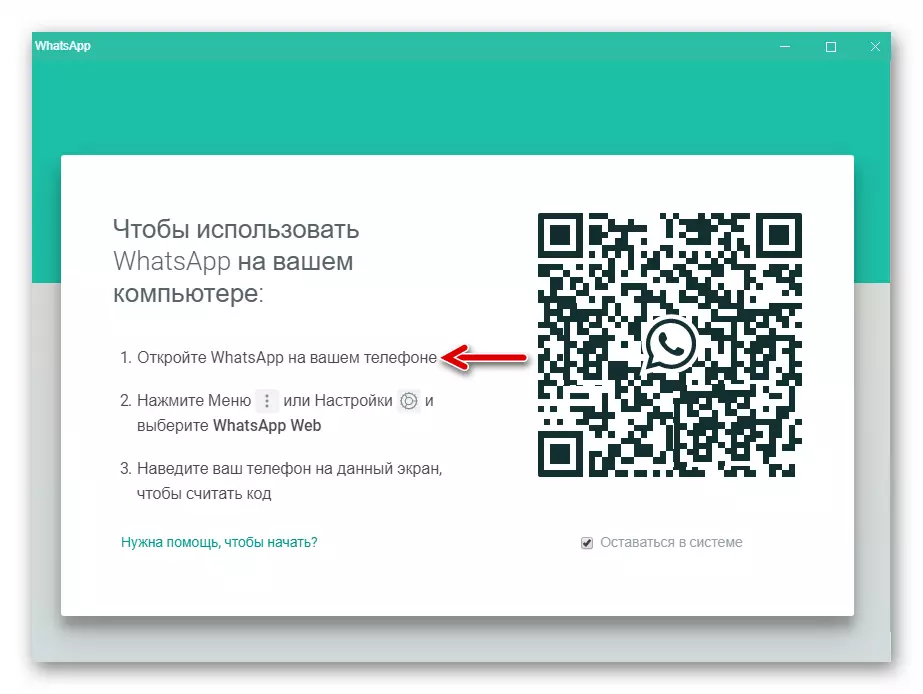
- See lähenemisviis funktsionaalse rakendamisele toob kaasa võimete teatud piirangud - kontakti lisamine või kustutamine arvutist Vatsapis ei tööta, kuna olemasolevate identifikaatorite loend kopeeritakse Windowsi versiooniga sünkroniseerimise ajal Messenger ja mõnes muidu.
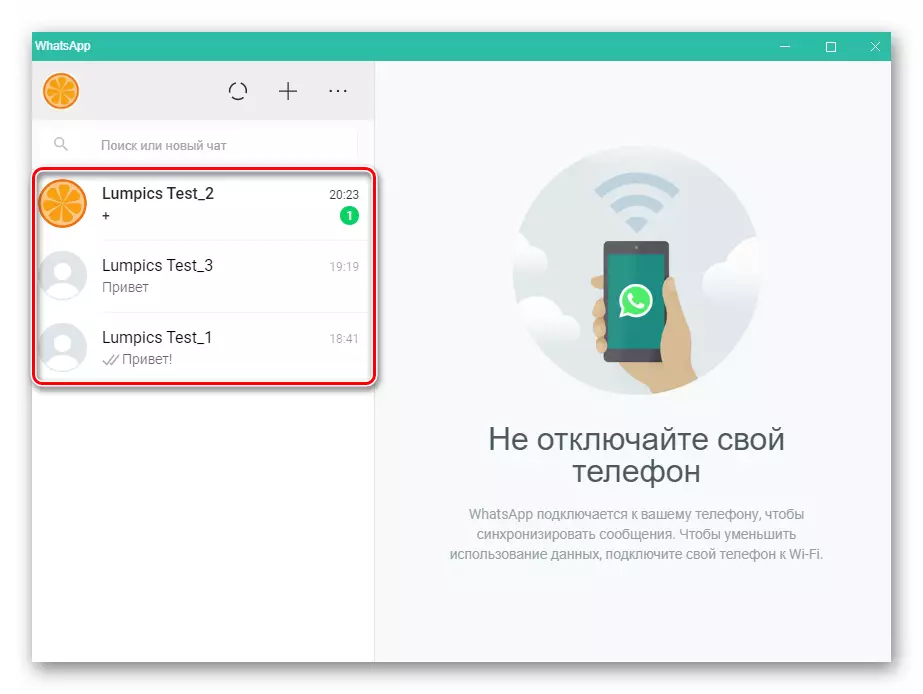
Seega lisada või kustutada kontakti / loendist saadaval WhatsApp Windows, on vaja teostada see tegevus telefoni ühel viisil kirjeldatud eespool artiklis. Selle tulemusena andmevahetuse vahetamise peamise taotluse mobiilseadme ja selle "kloon" arvutis uue või tarbetut kontakti kuvatakse / kadunud / kadunud / võimalike partnerite loendist teenuse kliendi Teenus.
Järeldus
Sellel lõppes meie artikkel. Sellest olete õppinud, kuidas saate lisada kontakti Ottzapiga või vajadusel kustutada selle selle nimekirja. Sõltumata sellest, millisest seadmest kasutate messenger (arvuti või mobiiltelefoni), ei ole ülesanne lahendada raske lahendada. Loodame, et see materjal oli teie jaoks kasulik.
